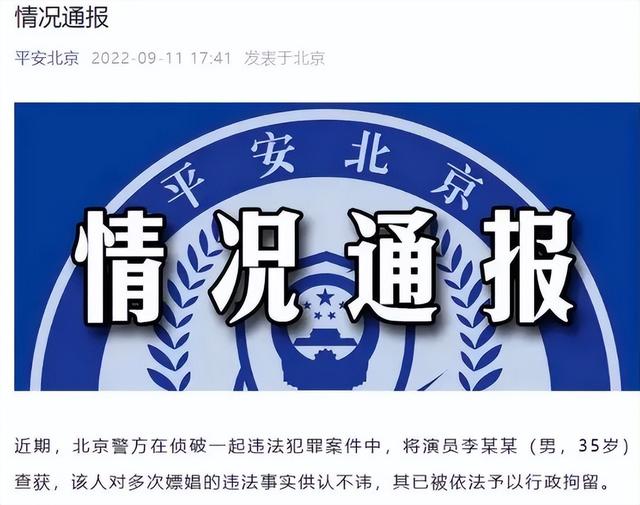excel正确的制表思路(学会这几项Excel设置)
【温馨提示】亲爱的朋友,阅读之前请您点击【关注】,您的支持将是我最大的动力!

职场中,有没有发现同事的Excel和你的总有一些不一样。
比如:同事打开Excel录入内容就是自己想要的字体、字号,而你录入完后还要设置字体、字号等等。
这是Excel选项(下图)设置造成的。今天阿钟老师分享几个Excel设置,让你的制作也更高效,办公更出色。

01.启动Excel直接进入工作表
当你每次双击桌面Excel图标,启动Excel后,首先打开的是不是下图的界面,这时你要点击【空白工作簿】或者选择模板,才能进入工作表进行录入和编辑。而同事启动Excel后直接进入工作表进行编辑录入工作,是不是比你快一丢丢呢?当然你也可以做到的。

启动Excel后,点击左侧下方的【选项】,或者在工作表界面下点击【文件】-【选项】,打开Excel选项窗口;

在Excel选项窗口中左侧列表选择【常规】,中间选项拖到最后,去掉【此应用程序启动时显示开始屏幕】的勾选,最后点击【确定】,下次启动Excel,你也可以直接进入工作表界面。

02.设置默认的字体和字号
教程开始时就提到了字体、字号的设置,每次表格录入完成后设置,有点麻烦,可以修改Excel选项,把经常用的字体、字号设置为默认。
点击【文件】-【选项】,打开Excel选项窗口;
还是在【常规】选项中,找到【新建工作簿时】,使用此字体作为默认字体,选择经常使用的字体即可,下面的字号同样选择常用的字号,最后点击【确定】,下次表格录入完成后就不用再设置字体、字号了。

03.设置自动保存表格时间
不管我们是在制作表格,还是编辑文档,经常存盘是一个好习惯。但是难免有时忘记及时存盘,而好巧不巧,碰到停电,表格没保存,欲哭无泪。设置一个自动保存时间就好了。
同样打开Excel选项窗口,这次窗口左侧列表要选择【保存】,然后右侧【保存自动恢复信息时间间隔】可以设置几分钟就自动保存一次,再也不怕停电、死机没保存了。

04.设置回车键跳转右侧单元格
平常我们录入完成一个单元格内容后,按回车键确认后,跳转到下面一个单元格,可以继续录入。
当我们需要横向单元格继续录入内容时,就需要鼠标再点击选中右侧单元格,如果回车键也可以跳转就省去移动、点击鼠标了。
打开Excel选项窗口,左侧列表选择【高级】,在【编辑选项】中,【按Enter键后移动所选内容】下面的【方向】选择【向右】,点击【确定】后,再录入完内容按回车键后会跳转到右侧单元格。

小伙伴们,在使用Excel中还碰到过哪些问题,评论区留言一起讨论学习,坚持原创不易,您的点赞转发就是对小编最大的支持,更多教程点击下方专栏学习。
,免责声明:本文仅代表文章作者的个人观点,与本站无关。其原创性、真实性以及文中陈述文字和内容未经本站证实,对本文以及其中全部或者部分内容文字的真实性、完整性和原创性本站不作任何保证或承诺,请读者仅作参考,并自行核实相关内容。文章投诉邮箱:anhduc.ph@yahoo.com